PS:在项目管理中FBX文件上传、获取、导入导出是很重要的一块内容,尤其动画FBX文件从MAX/MAYA导入UE
一:Unreal4 文件导入绝对路径和相对路径
通常文件放入Content目录下,打开工程会自己检测到并且询问用户是否导入,那么如果在这个目录外呢?我们希望在团队中管理文件却不打包出去,这时候就需要获取路径了。
在UE4的位置
相对路径是相对于Content下级的文件夹,即工程里的导入位置
绝对路径是在本地PC目录和Content平级
可以指定多个绝对和相对路径,例如分别存放角色和怪物等fbx文件目录
二:FBX文件存放以及导入
当美术或动画制作完毕后,只需放到本地PC文件夹FBX内,再次切换到UE引擎,右下角有提示Import
如果你的项目使用SVN管理的话,那么大家各自分工合作就流程化了
无骨骼的模型如建筑模型等直接导入即可,就不讲解了
三:第一部分
带骨骼动画的FBX导入以及角色的多段动画导入 笔者使用的UE4.17/18版本
看到这里,导过骨骼FBX文件的朋友应该知道导入后的是哪些内容
先看导入默认的界面--5处重要内容
2处是Mesh网格模型,1带有骨骼的Mesh(必须勾选),3处可以指定骨架(可用于后续只导动画片段如同一角色的多段动画)
4处默认生成物理资产处理和物理操作相关的
5处动画导入以及时长限制
最后还有材质贴图选项,都不勾选,在UE内指定
看导入后的内容-4个文件Skeletal Mesh 、Animation Squence、PhysicsAsset、Skeleton
如果上面红4处不勾选则不会生成PhysicsAsset文件
现在我们看一下官方示例中导入的文件分类目录
移动了动画片段文件
以上目录清晰的文件则被整理好了,后续只导动画文件和修改了
看到这里,大家会问怎么只导入一个SkeletonMesh和多个 Animation Sequence ?
第二部分:同一角色的多段动画导入
单个带骨骼的FBX你已经成功导入了,还记得上面导入选项的Skeleton处么
如果把角色的动作分开来做,导出多个fbx文件,会方便很多包括后续修改
现在把同一角色的第二个动作fbx文件导入,只需指定Skeleton,不勾选Mesh即可
成功导入Animation Sequence片段
第三部分:FBX文件后续修改
将修改后的FBX文件在绝对路径下把对应的文件替换掉,切到虚幻引擎可以看到已自动更新了
若未更新,也可在Animation Sequence上右键ReImport或Import new resource,SkeletonMesh一样
综上:利用路径加载原理,将文件放入SVN等项目管理工具的目录处,只需要动画美术自己放好上传即可,大家分工协作
干净的项目也会有利于后续修改以及查找获取版本文件等
欢迎留言,大家一起学习!








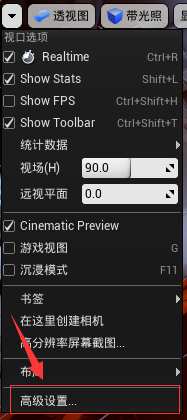
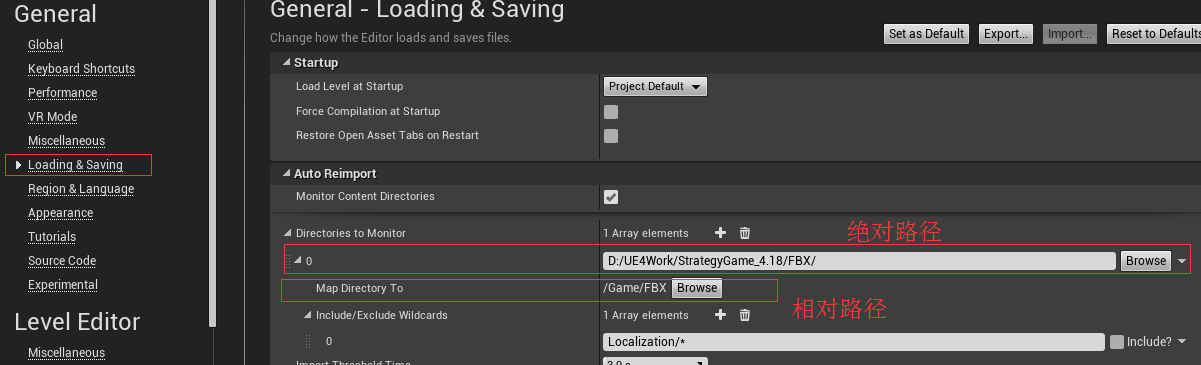
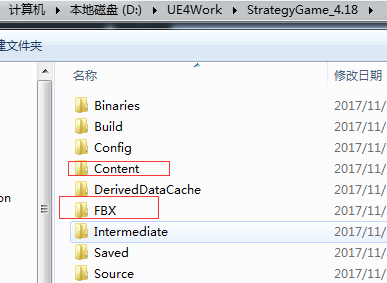
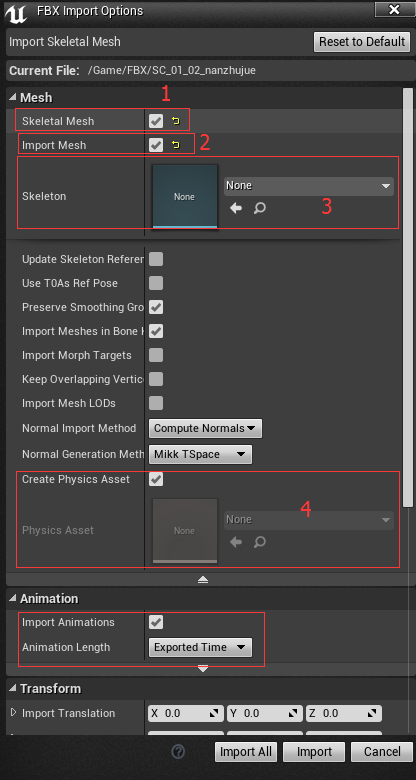

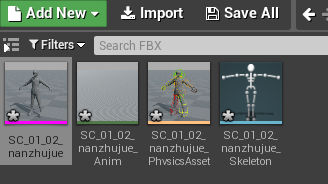
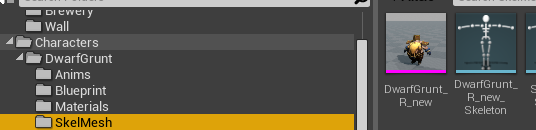

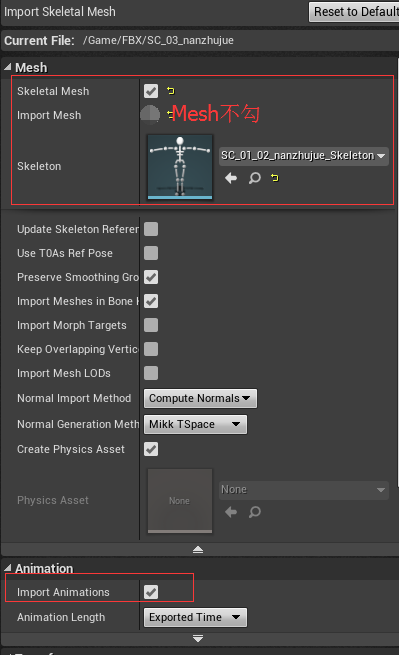
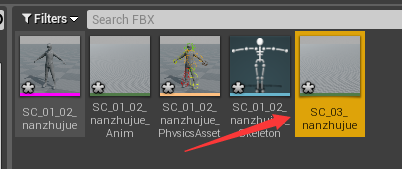















 4909
4909











 被折叠的 条评论
为什么被折叠?
被折叠的 条评论
为什么被折叠?








